- SpreadJS 개요
- 시작하기
- JavaScript 프레임워크
- 모범 사례
-
기능
- 통합 문서
- 워크시트
- 행 및 열
- 헤더
-
셀
- 셀 작업하기
- 셀 유형
- 셀 서식
- 셀 상태
- 셀 범위
- 더티 상태 가져오기
- 셀 버튼
- 셀 드롭다운
- 셀 메모
- 하이퍼링크
- 자동 셀 병합
- 자동 맞춤
- 데이터 자동 채우기
- 마스크 입력
- 셀에 맞게 축소
- 셀 오버플로우
- 셀 오버플로우 시 생략 부호 또는 툴팁 표시
- 셀 정렬 및 들여쓰기
- 셀 패딩과 라벨 스타일
- 셀 병합
- 셀 태그
- 스타일
- 셀 꾸미기
- 셀 색상
- 테두리, 대각선, 눈금선
- 따옴표 접두사
- 잘라낸/복사한 셀 삽입
- 셀의 텍스트 회전
- 텍스트 방향
- 텍스트 장식
- 서식 있는 텍스트(Rich Text)
- 텍스트 줄바꿈
- 드래그 앤 드롭
- 드래그 및 병합
- 편집
- 워터마크
- 0 값이 있는 셀에 0 표시
- IME 모드
- 패턴 채우기 및 그라데이션 채우기
- 붙여넣기 옵션
- 데이터 바인딩
- 테이블 시트
- 간트 시트
- 리포트 시트
- 데이터 차트
- SpreadJS에서의 JSON 스키마
- SpreadJS 파일 형식
- 데이터 유효성 검사
- 조건부 서식
- 정렬
- 그룹
- 수식
- 직렬화
- 키보드 동작
- 도형
- 움직이는 개체
- 바코드
- 차트
- 스파크라인
- 표
- 피벗 테이블
- 슬라이서
- 인쇄
- 테마
- 문화권
- AI 도우미
- SpreadJS 템플릿 디자이너
- SpreadJS 디자이너 컴포넌트
- 터치 지원
- 수식 참조
- 가져오기 및 내보내기 참조
- 자주 사용하는 이벤트
- API 문서
- 릴리스 노트
행 및 열 상태
SpreadJS는 행 및 열의 현재 상태에 따라 스타일을 구성할 수 있도록 지원하며 GC.Spread.Sheets.RowColumnStates 열거형을 사용하여 모든 상태를 설정할 수 있습니다.
ConditionalFormatting.RuleType 열거형 옵션에서 rowStateRule 또는 columnStateRule 을 사용한 후, 규칙을 추가하여 상태를 지정할 수 있습니다.
행 및 열 상태는 조건부 서식을 기반으로 하므로, ConditionalFormats 클래스의 addRowStateRule및 addColumnStateRule 메서드를 사용하여 행 및 열 상태를 추가할 수도 있습니다.
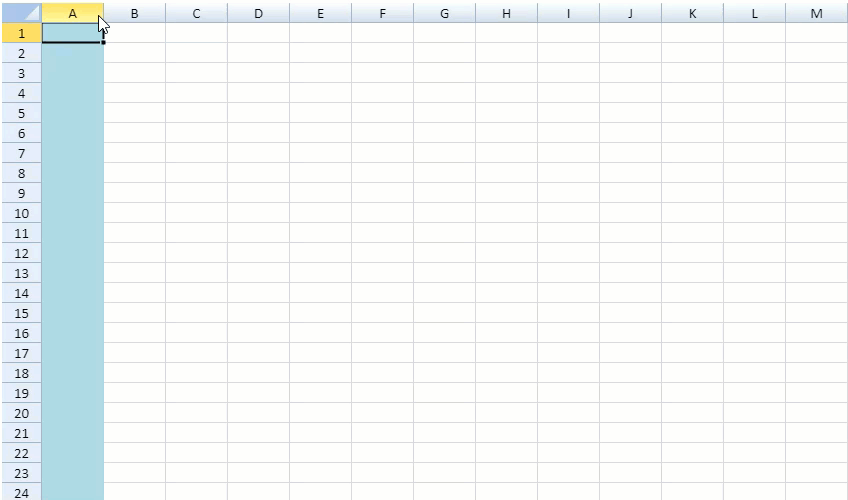
참고 : 행 및 열 상태는 조건부 서식 범위의 이동 또는 복사를 지원하지 않습니다.
상태 유형
다음 표는 GC.Spread.Sheets.RowColumnStates 에서 사용할 수 있는 모든 행 및 열 상태 열거형 옵션을 설명합니다.
열거형 옵션 | 설명 |
|---|---|
| 셀을 편집할 때, 지정된 행 또는 열을 edit 상태로 실행합니다. |
| 셀 위에 마우스를 올릴 때, 지정된 행 또는 열을 hover 상태로 실행합니다. |
| 셀이 포커스를 가질 때, 지정된 행 또는 열을 active 상태로 실행합니다. |
| 셀이 선택되었을 때, 지정된 행 또는 열을 selected 상태로 실행합니다. |
| 셀이 업데이트될 때, 보호된 시트에서 해당 행 또는 열을 잠급니다. |
| 셀이 삽입될 때, 보호된 시트에서 해당 행을 잠급니다. |
| 셀 상태가 dirty로 설정되면, 해당 행 또는 열을 dirty 상태로 실행합니다. 이 상태는 시트 데이터의 변경 사항을 쉽게 추적할 수 있도록 합니다. |
| 셀이 invalid로 설정되면, 해당 행 또는 열을 invalid 상태로 실행합니다. |
상태 우선순위
같은 방향(행 또는 열) 및 같은 범위에 대해 여러 상태가 설정된 경우, 지정된 행이나 열이 동시에 여러 상태에 해당되면 우선순위가 높은 상태의 스타일이 적용됩니다.
상태 적용 우선순위는 다음과 같습니다:
Edit > Hover > Active > Selected > Updated > Inserted > Dirty > Invalid.
다음 코드 샘플은 ConditionalFormats 클래스 메서드를 사용하거나 새 상태 규칙을 추가하여 행 및 열 상태를 설정하는 방법을 보여줍니다.
$(document).ready(function () {
// 시트 수를 3으로 설정
var spread = new GC.Spread.Sheets.Workbook(document.getElementById("ss"), { sheetCount: 3 });
var sheet = spread.getSheet(0);
// 새 상태 규칙 사용
var cfs = sheet.conditionalFormats;
var ruleType = GC.Spread.Sheets.ConditionalFormatting.RuleType.rowStateRule;
var hoverstate = GC.Spread.Sheets.RowColumnStates.hover;
var style = new GC.Spread.Sheets.Style("yellow");
var ranges = [new GC.Spread.Sheets.Range(-1, -1, -1, -1)];
var rule = new GC.Spread.Sheets.ConditionalFormatting.StateRule(ruleType, hoverstate, style, ranges);
cfs.addRule(rule);
// 또는
// ConditionalFormats 클래스 메서드 사용
var cfs1 = sheet.conditionalFormats;
var style1 = new GC.Spread.Sheets.Style("lightblue");
var columnRange = [new GC.Spread.Sheets.Range(-1, -1, -1, -1)];
cfs1.addColumnStateRule(GC.Spread.Sheets.RowColumnStates.selected, style1, columnRange); // 열 상태 추가
var cfs2 = sheet.conditionalFormats;
var style2 = new GC.Spread.Sheets.Style("pink");
var rowRange2 = [new GC.Spread.Sheets.Range(-1, -1, -1, -1)];
cfs2.addRowStateRule(GC.Spread.Sheets.RowColumnStates.dirty, style2, rowRange2); // 행 상태 추가
});연속되지 않은 범위에 여러 스타일 적용
SpreadJS에서는 워크시트에서 행 또는 열 상태를 설정할 때 연속되지 않은 범위(non-contiguous ranges) 에도 여러 가지 스타일을 적용할 수 있습니다.
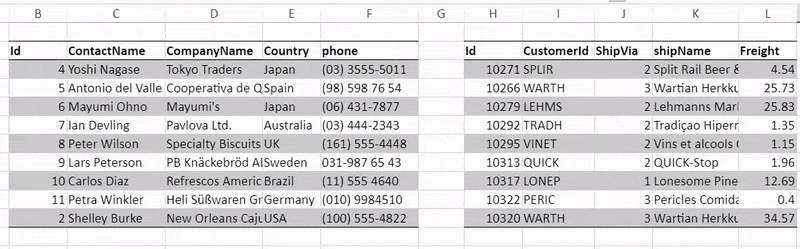
ConditionalFormats 클래스의 addRowStateRule또는 addColumnStateRule 메서드를 사용하면, 행/열 상태, 적용할 스타일, 셀 범위를 매개변수로 받아 설정할 수 있습니다.
이 상태 규칙 메서드는 단일 범위에는 하나의 스타일을 허용하지만, 여러 범위에는 스타일 배열을 사용하여 여러 스타일을 적용할 수 있습니다.
다음 코드 샘플은 셀 hover 시 연속되지 않은 범위에 여러 스타일을 적용하는 방법을 보여줍니다.
// 샘플 코드
var state = GC.Spread.Sheets.RowColumnStates.hover;
var style1 = new GC.Spread.Sheets.Style("green"), style2 = new GC.Spread.Sheets.Style("red");
var range1 = new GC.Spread.Sheets.Range(1, 1, 10, 5), range2 = new GC.Spread.Sheets.Range(1, 7, 10, 5);
sheet.conditionalFormats.addRowStateRule(
state,
[style1, style2],
[range1, range2]
);addRowStateRule 또는 addColumnStateRule 메서드를 사용할 때는 스타일과 범위를 1:1로 매핑해야 하며, 매핑되지 않은 스타일 또는 범위는 렌더링 시 무시됩니다.
참고: 이 기능은
insert상태 및TableSheets기능에서는 지원되지 않습니다.


